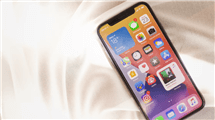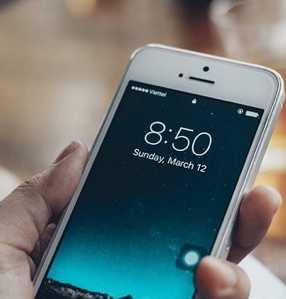iPhone Sperrcode vergessen? So geht es!
Jeder Nutzer von iPhone dürfte schon einmal erlebt haben, dass er seinen Sperrcode vergessen hat. Das kann oft sehr ärgerlich sein, und wenn das falsche Passwort noch mehrmals eingegeben wird, kann es das Telefon unbrauchbar machen. Es ist sehr wichtig zu wissen, dass Sie an diesem Punkt den iPhone-Sperrcode entsperren können.
Das iPhone ist für sein brillantes Sicherheitssystem bekannt. Sobald Sie ein iPhone eingerichtet haben, wird es durch Ihren Bildschirm-Passcode und Ihr iCloud-Kennwort geschützt. Dieser iPhone-Sperrcode ist ein Schutz, der Ihre privaten Informationen schützen soll. Aber was tun, wenn Sie Ihren iPhone-Sperrcode vergessen haben oder ein gebrauchtes iPhone bekommen, dessen Code Sie nicht kennen? Lesen Sie weiter und erfahren Sie drei Wege, um dieses Problem zu lösen.
 Weg 1: iPhone Sperrcode ohne Zurücksetzen entsperren
Weg 1: iPhone Sperrcode ohne Zurücksetzen entsperren Weg 2: iPhone Sperrcode mit iTunes zurücksetzen
Weg 2: iPhone Sperrcode mit iTunes zurücksetzen Weg 3: iPhone Sperrcode mit iCloud entsperren
Weg 3: iPhone Sperrcode mit iCloud entsperrenWeg 1: iPhone Sperrcode ohne Zurücksetzen entsperren
Was tun, wenn Sie Ihren iPhone Sperrcode vergessen haben? Da das iPhone strenge Datenschutzbestimmungen hat, ist die Suche nach einem professionellen Passwort Entfernungs-Tool eine der besten Möglichkeiten für Benutzer, um in ein gesperrtes iPhone zu gelangen. AnyUnlock – iPhone Password Unlocker ist auf die Entfernung von iOS-Passwörtern spezialisiert, einschließlich der Umgehung von MDM, der Entfernung von Apple ID, der Umgehung der iCloud-Aktivierungssperre, usw.
AnyUnlock – Ihr iOS-Gerät-Entsperr-Experte
- Vollständigkeit – Stellen Ihnen eine Vielzahl von Passwörtern zum Entsperren zur Verfügung: Apple ID entsperren/ iPhone Bildschirm sperren/iTunes Backup-Passwort/iCloud-Aktivierungssperre/SIM-Sperre usw.
- Schnelligkeit – Das Entfernen des Passworts ist ein einfacher 3-Schritte-Prozess und erfordert keine technischen Kenntnisse.
- Zuverlässigkeit – Bietet Ihnen die höchste Freischaltungs-Erfolgsrate, mit fortschrittlicher Technologie und 24/7/365 Kundensupport.
Herunterladen für Win100% sauber und sicher
Herunterladen für Mac100% sauber und sicher
Gratis Herunterladen * 100% sauber und sicher
Bitte folgen Sie diesen Schritten, erfahren Sie, wie Sie iPhone zurücksetzen ohne Code.
Schritt 1: Downloaden und starten Sie AnyUnlock auf Ihrem Computer und verbinden Sie Ihr gesperrtes iPhone damit.
Schritt 2: Hier sehen Sie alle Funktionen, die AnyUnlock bietet. Sobald AnyUnlock Ihr Gerät erkannt hat, sollten Sie die Option „Bildschirm entsperren ohne Code“ wählen, um fortzufahren.
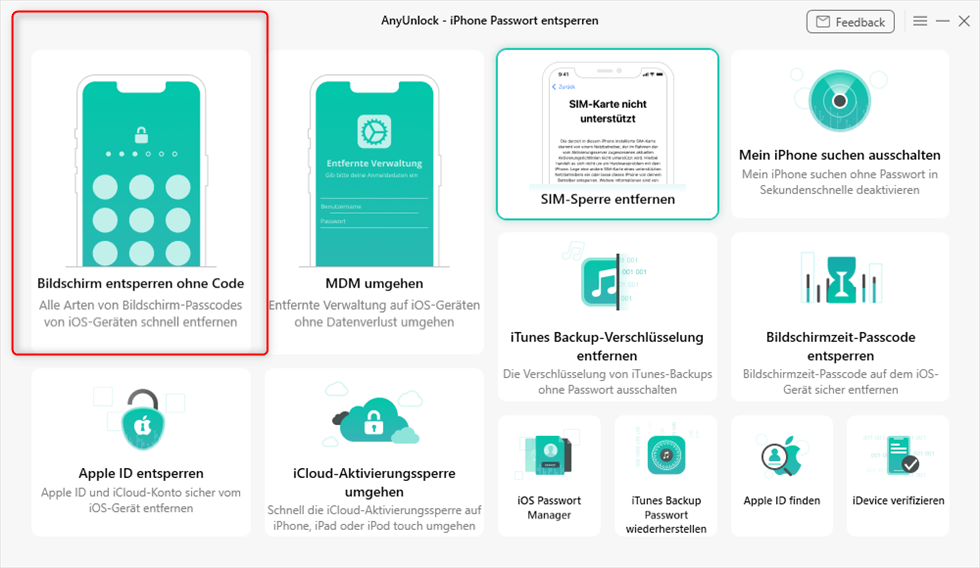
Bildschirm entsperren ohne Code – wählen
Schritt 3: Gerätemodell wählen und iOS-Firmware herunterladen. Sie müssen die iOS-Firmware herunterladen, bevor Sie den iPhone-Sperrcode entfernen. Es kann lange dauern, um das Paket herunterzuladen, also bitte einfach geduldig bleiben.

AnyUnlock-iOS-Firmware herunterladen
Schritt 4: Wenn das Herunterladen der Firmware beendet ist, klicken Sie auf die Option „Jetzt entsperren“. Dann wird AnyUnlock Sperrcode automatisch entsperren. Bitte schalten Sie Ihr Gerät nicht aus, bis es neu startet.
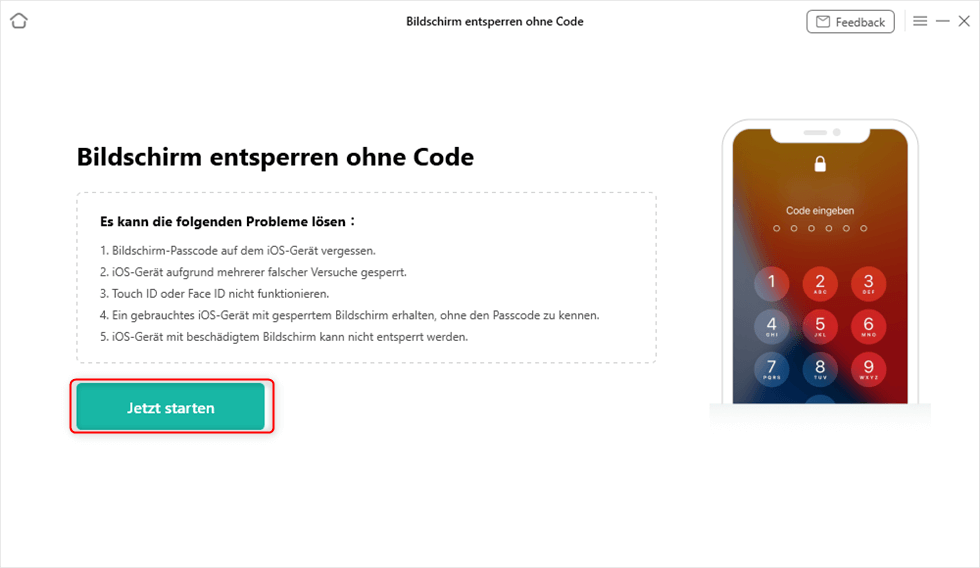
Auf Jetzt starten klicken, um bildschirm zu entsperren
Schritt 5: Wenn der Wiederherstellungsprozess abgeschlossen ist, sehen Sie die Schnittstelle „Bildschirm-Passcode erfolgreich entfernt“.
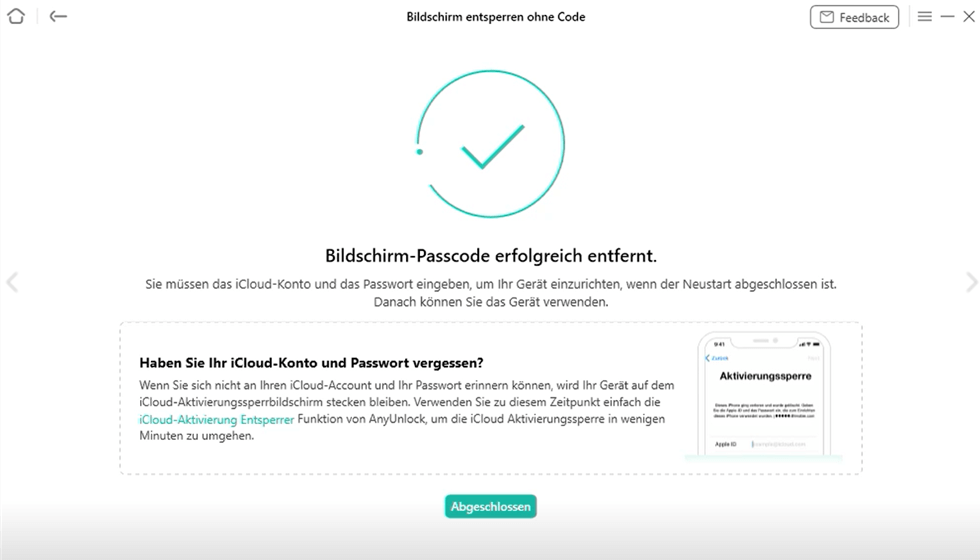
Anyunlock-Bildschirm-Passcode erfolgreich entfernt
1) Alle vorhandenen Inhalte und Einstellungen auf Ihrem Gerät werden gelöscht, sobald der Entfernungsprozess abgeschlossen ist. Bitte stellen Sie sicher, dass Sie Backups von Ihrem Gerät gemacht haben.
2) Nach der Entsperrung wird Ihre iOS-Systemversion auf die neueste Version aktualisiert.
3) Wenn die Funktion „Mein iPhone suchen“ auf dem Gerät aktiviert ist, müssen Sie das Kennwort des iCloud-Kontos eingeben, um das Telefon nach der Entsperrung zu aktivieren.
Weg 2: iPhone Sperrcode mit iTunes zurücksetzen
Wenn Sie Ihren iPhone Sperrcode vergessen haben und iPhone noch nie mit Ihrem Computer synchronisiert ist, können Sie die zweite Methode anwenden. Sie gehen in den Wiederherstellungsmodus und löschen alles auf Ihrem Gerät. Und dann können Sie Ihren iPhone Sperrcode mit iTunes zurücksetzen.
Die Schritte sind wie folgt:
Schritt 1: Schließen Sie Ihr iPhone an einen beliebigen Computer an und starten Sie iTunes.
Schritt 2: Versetzen Sie das Gerät in den Wiederherstellungsmodus.
Schritt 3: iTunes zeigt ein Pop-up-Fenster an, klicken Sie auf „Wiederherstellen“. Durch iTunes wird die richtige Version der Software heruntergeladen.
Schritt 4: Sobald der Wiederherstellungsprozess abgeschlossen ist, trennen Sie Ihr Gerät sicher vom Stromnetz und können Ihren iPhone Sperrcode zurücksetzen.
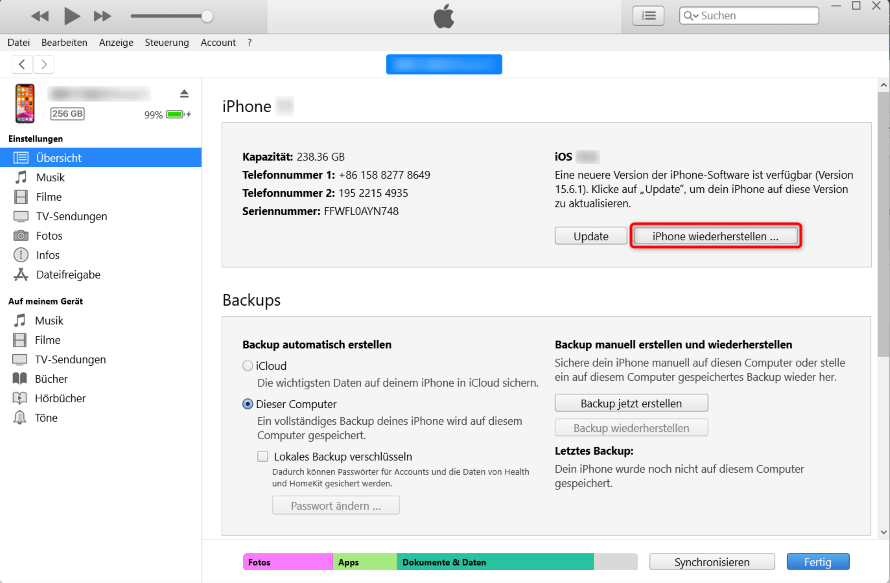
iPhone wiederherstellen,um Entsperrcode zu entfernen
Weg 3: iPhone Sperrcode mit iCloud entsperren
Sie können auch iCloud in diesem Fall verwenden, um iPhone Sperrcode mit iCloud zu entsperren.
Schritt 1: Öffnen Sie die Website „iCloud.com“ auf dem Computer und geben Sie Ihre Apple ID und Ihr Passwort ein. Auf die Option „iPhone-Suche“ klicken.
Schritt 2: Dann werden die Geräte, die mit Ihrer Apple ID verbunden sind, auf dem Bildschirm angezeigt. Durch Klicken auf die Option „Alle Geräte“ können Sie die Geräteliste anzeigen lassen. Wählen Sie das iPhone aus, das Sie entsperren möchten.
Schritt 3: Wählen Sie die Option „iPhone löschen“.

iPhone löschen über iCloud
Fazit
Der iPhone-Sperrcode ist ein Schutz, der Ihre privaten Informationen schützen soll. Wenn Sie Ihren iPhone Sperrcode vergessen haben, können Sie den Sperrcode auf Ihrem iPhone entfernen, indem Sie es mit iTunes oder iCloud wiederherstellen. Aber es gibt keine Möglichkeit, Ihren Sperrcode zu entfernen, ohne ihn zurückzusetzen. Das Verfahren zum Zurücksetzen des vergessenen iPhone-Sperrcode ohne Wiederherstellung ist etwas, das jeder iPhone-Benutzer wissen möchte. Sie können AnyUnlock verwenden, um Ihr iPhone leicht zu entsperren, wenn Sie Ihren Sperrcode vergessen haben.
Weitere Fragen über Produkt? Kontaktieren Sie bitte userem Support Team, um Lösungen schnell zu bekommen >